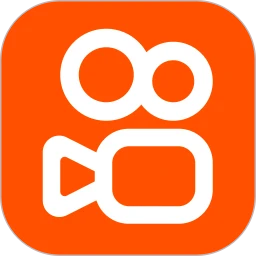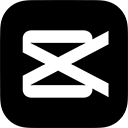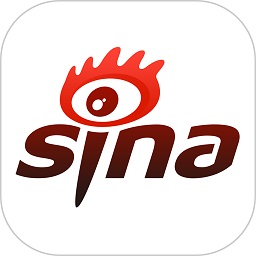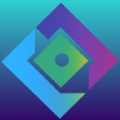-

adobexd手机版
55.98M辅助工具
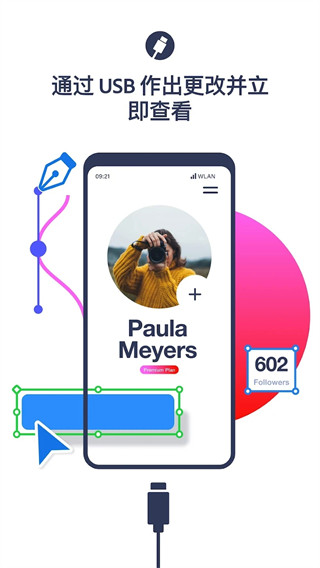
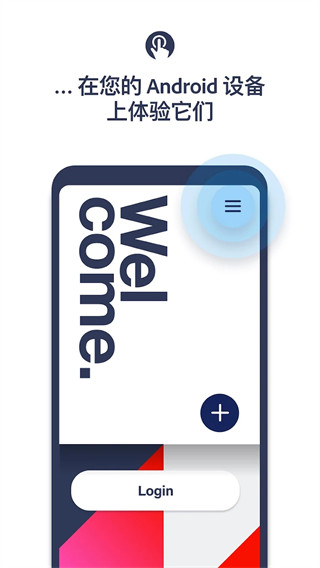
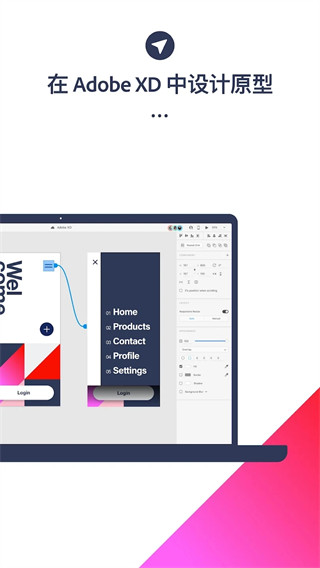
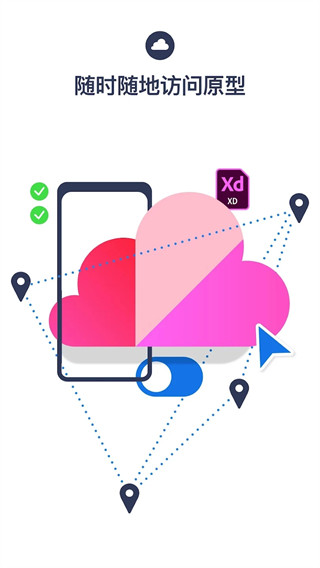
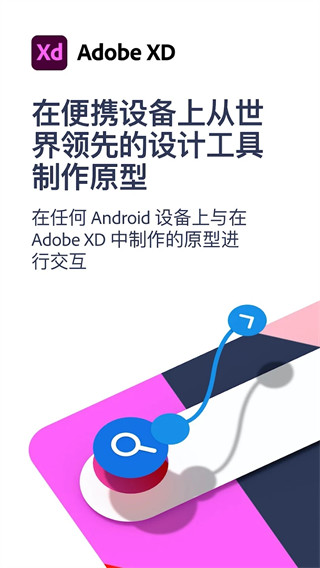
adobexd手机版是一款专为移动端开发的UI和UX设计工具,为设计师和开发者提供了在移动设备上预览、编辑和共享设计的强大工具,帮助他们更好地完成数字产品的设计和原型制作。APP支持离线工作,即使没有网络的情况下也能继续进行设计,并将作品保存至手机。使用非常方便。
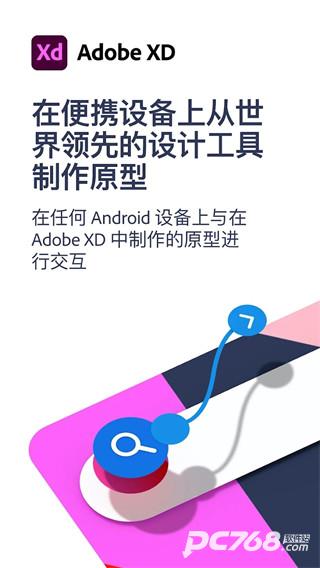
Adobe XD使用详解
1、使用USB在移动设备上使用Adobe XD预览我的工作需要执行哪些步骤?
使用USB在移动设备上使用Adobe XD进行预览仅适用于在MacOS上的Adobe XD中打开的文档。
有关更多信息和说明,请参阅移动设备上的预览。
2、从Creative Cloud Files加载XD文档的预览工作,请遵循哪些步骤?
您可以通过将它们上传到来自macOS和Windows的Creative Cloud文件来预览您的工作。
有关更多信息和说明,请参阅移动设备上的预览。
3、我可以拔下USB电缆,并继续使用我的移动设备上的原型预览?
(USB连接仅在macOS上可用)
是。最新预览的XD文档被缓存在您的移动设备上,因此您可以拔下USB并继续使用预览的原型。重新启动XD应用程序时,您可以切换到实时预览并查看最新的原型。
4、在离线状态下,我可以在手机上访问和使用Adobe XD的原型吗?
是。有关更多信息,请参阅手机预览。
5、如何浏览我在手机上使用Adobe XD看到的当前文档的画板?
查看具有大量画板的文档时,长按后,选择“浏览画板”可将所有画板视为缩略图以便快速访问。您也可以使用画板名称进行搜索以过滤结果。只需搜索并点击您想要查看的画板。
6、如何在移动设备上使用Adobe XD分享我正在查看的当前屏幕?
在任何屏幕上,您可以长按并选择将该屏幕共享为图像。手机上的Adobe XD创建一个图像,并在您的设备上调用分享表,以便您可以使用任何共享服务轻松共享图像。
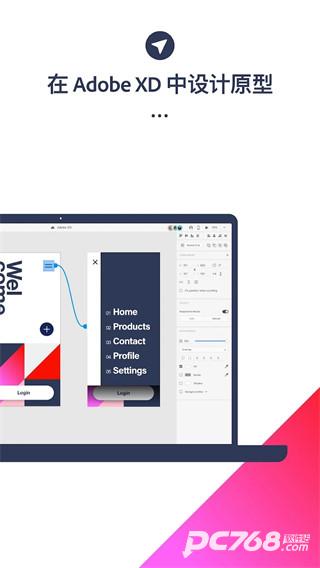
7、如何在移动设备上使用Adobe XD启用或禁用热点提示?
在测试原型时,用热点提示来引导用户可能是有益的。长按之后,您可以激活和取消热点提示。如果它们处于打开状态,当用户点击非交互式区域时,所有交互区域(如按钮)将以蓝色突出显示,以向用户显示可点击区域的位置。
8、Adobe XD支持哪些版本的iOS?
适用于iOS的Adobe XD适用于64位设备,并安装了iOS版本10或更高版本。以下是支持的64位Apple设备的列表:
iPhone:X,8,8 Plus,7,7 Plus,6,6 Plus,6S,6S Plus,SE,iPhone 5S
iPad:Air,Air2,mini 2,mini 3,mini 4,iPad Pro(12&9)
iPad Pro 12.9英寸(第二代)和iPad Pro 10.5英寸。
9、Adobe XD支持哪些版本的Android?
适用于Android的Adobe XD适用于支持Open GL ES 2.0且安装了Android 5.0或更高版本的设备。
以下是我们在移动设备上测试Adobe XD的设备:
三星Galaxy S6,S7
HTC One M9
LG G4
Nexus 5X
Nexus 6P
10、使用USB可以同时在桌面上连接多少个设备到Adobe XD?
(USB连接仅在MacOS上的Adobe XD上可用)
您可以连接的设备数量没有特定的限制。如果您决定使用USB集线器,我们不能保证它能正常工作,主要是因为这些集线器自己管理连接。
如何使用USB连接进行连接?
(USB连接仅在MacOS上的Adobe XD上可用)
只需使用传输数据的USB电缆插入移动设备,在桌面和移动设备上启动Adobe XD,然后使用至少一个画板打开一个项目。
注意:
通过USB进行的实时预览仅适用于在macOS上使用Adobe XD的用户。通过USB的实时预览在Windows 10上不可用。
11、我可以无线连接吗?
目前,您无法通过无线方式连接到手机上的Adobe XD。但是,该功能在我们的积压,我们正在通过WiFi实时预览macOS和Windows 10上的Adobe XD预览。
我可以滑动浏览设备上的画板吗?
如果您没有在原型模式下创建交互(线),则可以左右滑动浏览移动设备上的画板。只要你创建一个交互(一个线),你将无法使用滑动导航。其原因是我们希望保留由您定义的交互,而不是让用户(可能测试您的原型)导致错误地用滑动手势导航到特定的画板。
提示:在桌面上,为了一次查看所有线路,请转到“原型模式”并按Cmd A.
提示:在桌面上,为了一次查看所有线路,请转到“原型模式”并按Cmd A.
使用XD的实时预览功能时,可以使用Android File Transfer传输文件吗?
编号XD的实时预览使用禁用访问文件传输功能的“附件模式”中的USB连接。如果您在使用XD时遇到Android文件传输问题,请按以下步骤操作:
退出XD桌面应用程序。
通过USB线将您的Android设备重新连接到桌面。
切换到Android设备上的文件传输模式。
在桌面上打开Android文件传输,然后重试传输文件。
手机上的Adobe XD是否支持肖像和地图
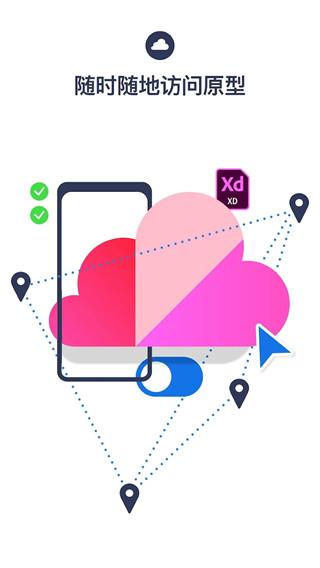
常见问题
1、Adobe XD安卓版有什么用?
手机上的Adobe XD是一款配套应用程序,可让您使用以下模式在iOS和Android设备上预览设计和原型:
通过USB实时预览(仅适用于Mac OS X的Adobe XD Desktop):可以通过USB将多台设备连接到运行Adobe XD的计算机,在桌面上更改设计和原型,并实时预览所有设备 连接的移动设备。
从Creative Cloud文件加载Adobe XD文档(可用于在MacOS或Windows 10上的Adobe XD中创建的文档):如果将XD文档放置在桌面上的CC Files文件夹中,则可以使用Adobe XD在移动设备上将它们加载到设备上。
2、为什么我的一些字体没有被传输到移动设备?
由于以下任何原因,字体可能不会传输到您的设备:
桌面上缺少字体。
某些字体供应商不允许传输,显示和分发他们的字体。
移动设备上的Adobe XD不支持字体(例如,PostScript类型1字体)。
您有责任确保您尊重您与字体供应商之间的字体许可协议。
3、为什么我无法在移动设备上打开某些文件(Android)?
我们发布了一个改进的XD文件格式,与旧的XD版本(1.2.2及以下版本)不兼容。请更新至Android版本(1.2.3或更高版本)的最新XD以打开所有文件。
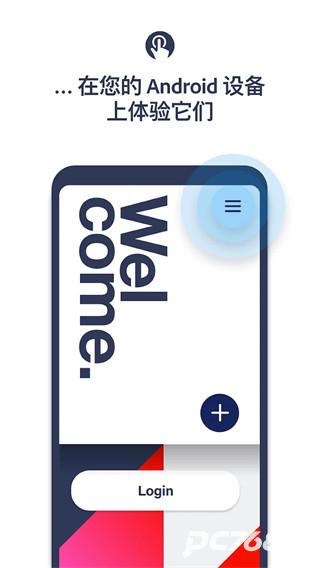
Adobe XD无法拖入图片
Adobe XD无法直接拖入图片的问题可以通过调整系统设置或修改注册表来解决。
首先,如果Adobe XD无法直接拖入图片,这可能是由于系统设置或软件本身的问题导致的。一种解决方法是调整系统设置,具体步骤如下:
1、打开开始菜单并在搜索字段中输入“控制面板”。
2、使用右上角的“查看方式:类别”选择器将视图切换到“小图标”,然后点击“用户帐户”。
3、在弹出窗口中选择“更改用户帐户控制设置”。
4、调整用户帐户控制设置到一个合适的数值,点击“确定”,然后重新启动Windows。
另一种方法是修改注册表,步骤如下:
1、按Windows+R键,调出运行窗口,输入regedit。
2、在注册表编辑器中定位到以下位置:计算机HKEY_LOCAL_MACHINESOFTWAREMicrosoftWindowsCurrentVersionPoliciesSystem。
3、在右边找到“FilterAdministratorToken”,如果没有,就鼠标右键点击空白处,新建DWORD(32位)值,并命名为“FilterAdministratorToken”。
4、鼠标双击新创建的值,将其数值设置为1。
5、改完之后,继续打开“System”下的“UIPI”,双击右边默认选项,把数值设置为1,点击确定。
6、重启电脑。
类型:辅助工具
版本:v50.6.053848
更新:2024-06-29 11:04
大小:55.98M
语言:简体中文
开发商:Adobe
包名:com.adobe.sparklerandroid
MD5:01aac1508d4450e156c95cebadf2c7a6
软件权限: 查看权限
隐私政策:查看隐私说明
-
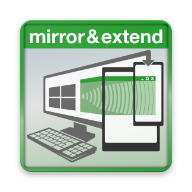
spacedesk
3.40M2024-07-02 17:43:25
下载 -

百度网盘青春版
111.23M2024-07-02 17:43:14
下载 -

kuyo加速器官方版
87.12M2024-07-02 17:29:18
下载 -
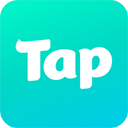
taptap官方版
52.16M2024-07-02 17:26:48
下载 -

TapTap官方
52.16M2024-07-02 17:26:40
下载 -

米游社app官方
78.18M2024-07-02 17:22:49
下载 -
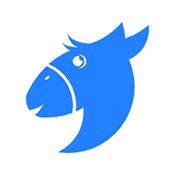
二驴下载
22.93M2024-07-02 17:19:55
下载 -

noteshelf付费功能全解锁
244.72M2024-07-02 17:02:10
下载 -
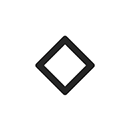
slidebox相册管家安卓版
13.81M2024-07-02 16:10:04
下载 -
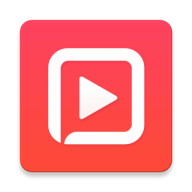
FotoPlay
106.84M2024-07-02 15:01:41
下载 -

玲珑加速器
37.91M2024-07-02 14:58:23
下载 -
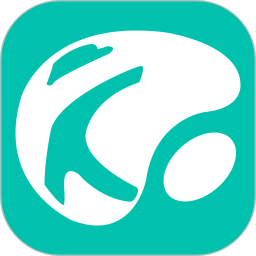
酷酷跑
39.68M2024-07-02 14:39:10
下载 -

小牛加速器
41.35M2024-07-02 14:32:26
下载 -
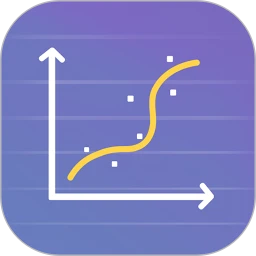
曲线拟合
21.97M2024-07-02 14:21:21
下载 -

ourplay官方正版
58.08M2024-07-02 14:12:31
下载 -
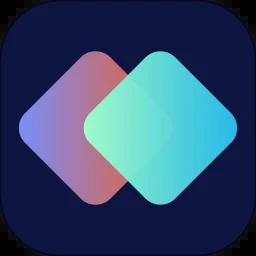
快捷指令
90.63M2024-07-02 13:20:16
下载 -

透明时钟及天气
56.35M2024-07-02 12:23:00
下载 -
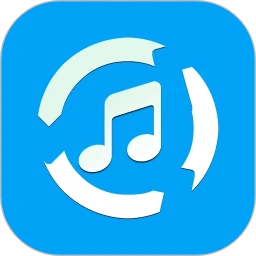
MP3提取转换器
40.94M2024-07-02 12:05:26
下载 -

戏子资源库
22.23M2024-07-02 11:12:28
下载 -

谷歌加速器
62.04M2024-07-02 10:41:58
下载 -
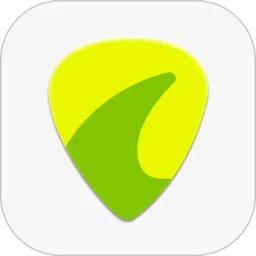
GuitarTuna
42.97M2024-07-02 10:23:45
下载 -

词云图生成器app最新版
38.18M2024-07-02 10:08:40
下载 -
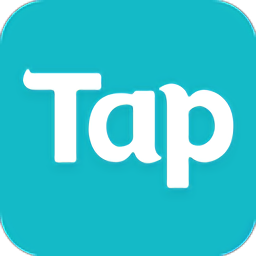
taptap
26.61M2024-07-02 10:07:37
下载 -

90FPS画质助手
10.69M2024-07-02 08:59:49
下载 -

hmclpe启动器
115.18M2024-07-01 17:13:30
下载